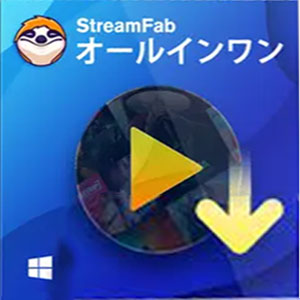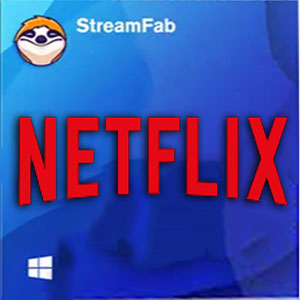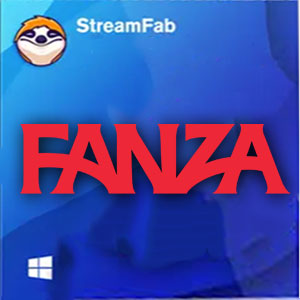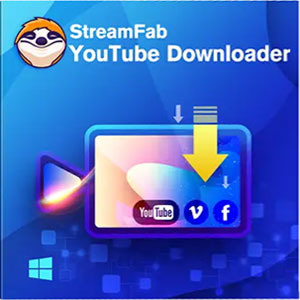YouTube ダウンローダーがメジャーアップグレード
ルール(YouTube利用規約)を守ってご利用ください。
YouTubeの動画ダウンロードする前に
2021年には「YouTube利用規約」の中で、YouTube内のコンテンツを許可なくダウンロードすること自体を規約違反と銘打っています。
「各権利所持者が事前に書面で許可している場合」と明記してありますので、自分の著作物であったり著作者から事前に許可を得れば堂々とダウンロードができます。
本サービスまたはコンテンツのいずれかの部分に対しても、アクセス、複製、ダウンロード、配信、送信、放送、展示、販売、ライセンス供与、改変、修正、またはその他の方法での使用を行うこと。ただし、(a)本サービスによって明示的に承認されている場合、または(b)YouTube および(適用される場合)各権利所持者が事前に書面で許可している場合を除きます。
Youtubeの利用規約
YouTube ダウンローダーがメジャーアップグレードしました。
StreamFab YouTube動画ダウンローダー「無料お試し」のページへ
- H264、VP9、および AV1 ビデオ コーデック選べるようになりました。
- 3D ビデオのダウンロードが可能に
最大 1080p の高解像度の 3D ビデオをダウンロードして、オフラインで視聴できるようになりました。 - HDR ビデオをダウンロードするときに、 HDR または SDRが選択できるようになりました。
- VR 360° 動画をダウンロードする場合、VR 360° または 2D 動画の出力を選択できます。
H264、VP9、および AV1 ビデオ コーデック選べるように
動画の種類によってAV1が選択できません。
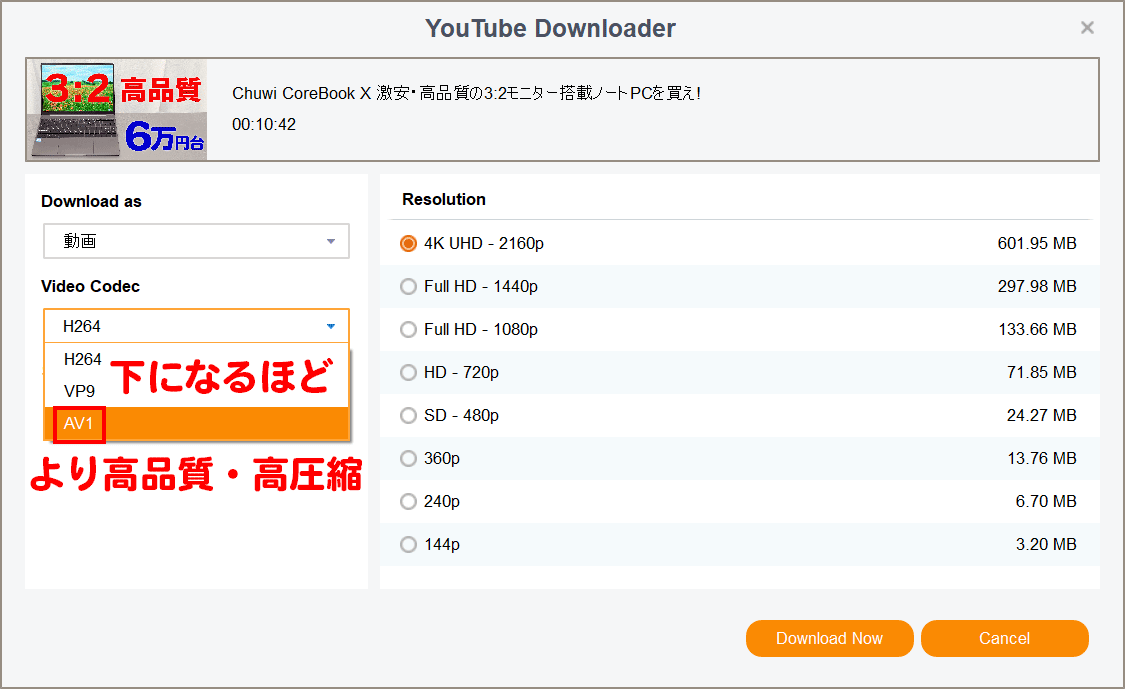
HDR ビデオをダウンロードするときに、 HDR または SDRが選択
元々の動画がHDRのもので、コーディックはVP9だけでした。アップロードした動画のエンコード方法によっても違うのかな?
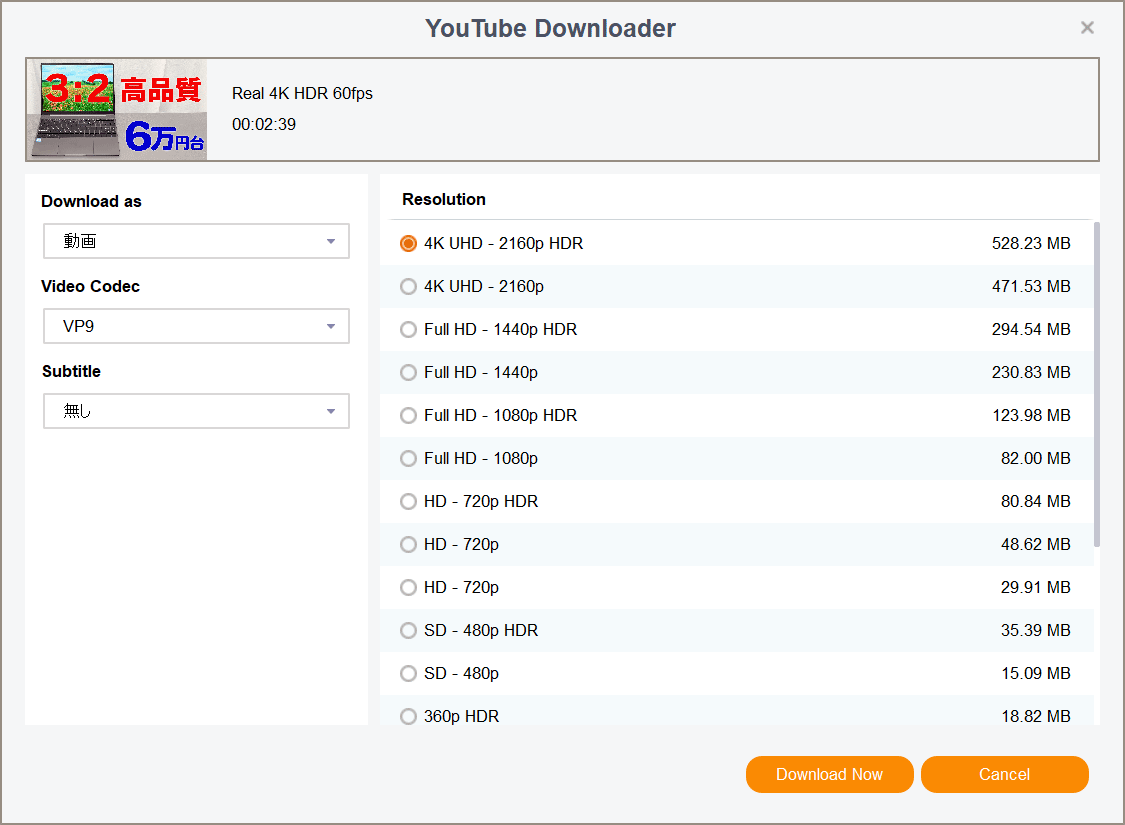
VR 360° 動画をダウンロードする場合、VR 360° または 2D 動画の出力を選択
元々の動画がVR 360°のもので、コーディックはH264のみでした。
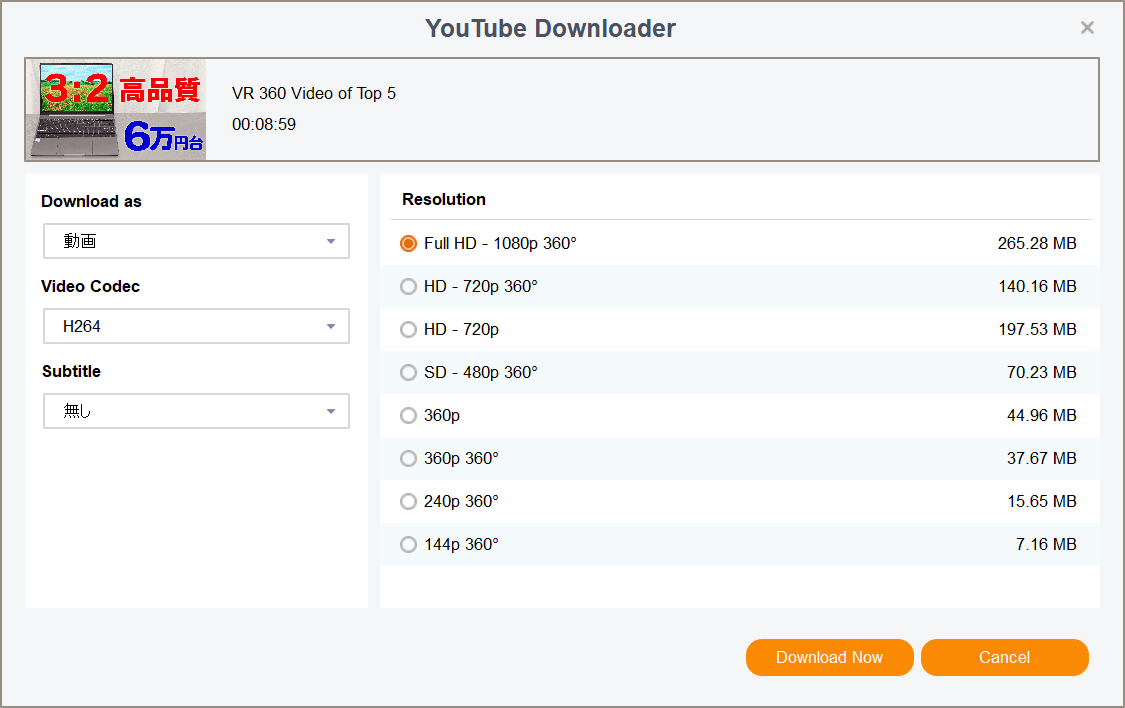
英語サイトになった場合
言語の自動認識がイマイチのようです。もし、英語のサイトになった場合は、以下の対応をしてください。
メニューから「設定」をクリック。
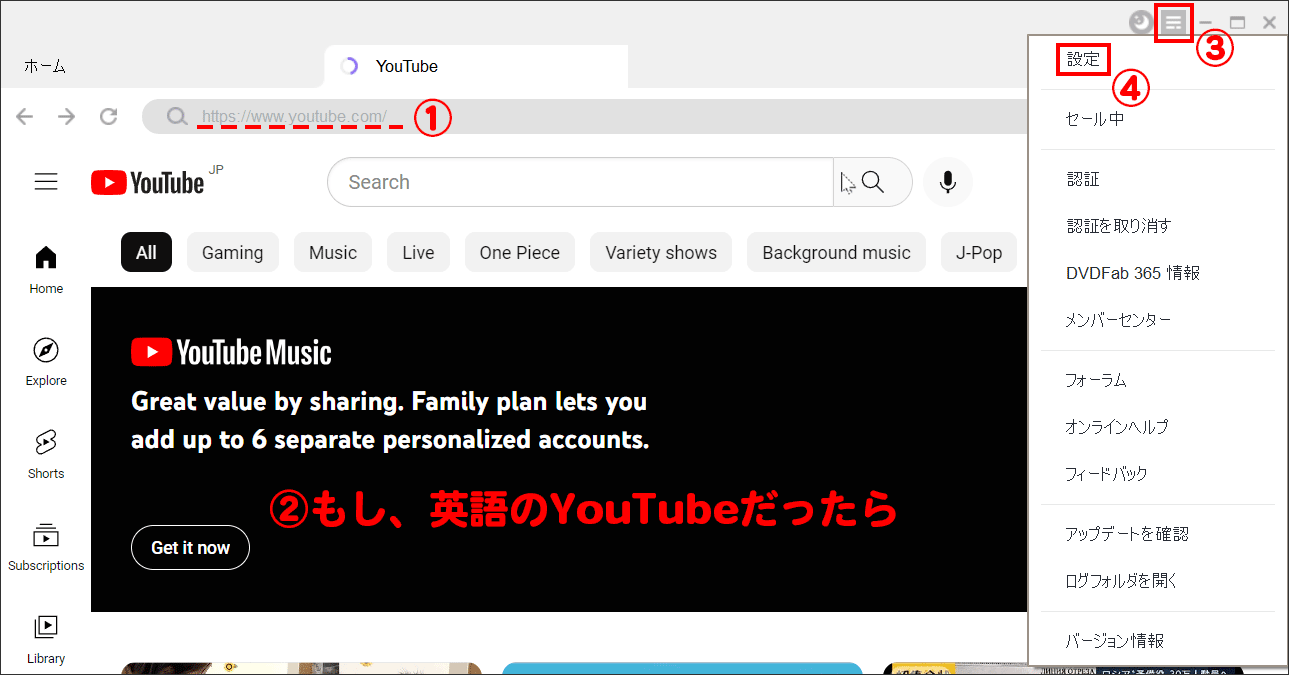
「YouTubeウェブサイト」を選択し、「日本語」⇒「OK」
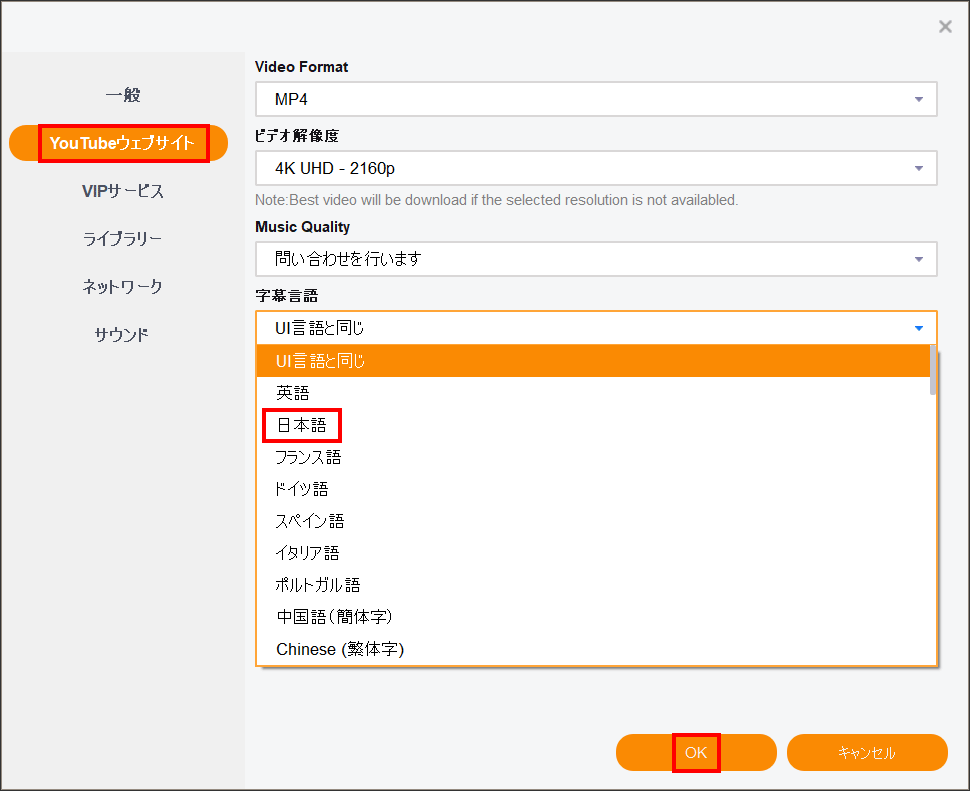
ルールは守ってね!違法ダウンロードの刑事罰化
動画のダウンロードは、ルール(法律)を守って実施しましょう。
2009年の法改正によって、映像や音声のファイルに限り、それが違法にアップロードされたものであることを知りながらダウンロードする行為は違法となりました。
ダウンロード違法化は、「事実を知りながら」という主観要件を立証するのが、不可能に近いようです。いずれにしても、違法な動画は、ダウンロードしないでください。

【私的使用のための複製 について】
「私的使用のための複製」は著作権法第30条で認められています。違法アップロードではない音楽や映像を、自分の楽しみのためにダウンロードするだけなら法的には問題ありません。
YouTubeをオフラインで楽しみたい
YouTubeというサービスは、今や私たちの生活にかなり浸透してきました。
お気に入りのアーティストのプロモーションやミュージックビデオなどで、コンサートに行けない時も楽しめたり、動画でお勉強したり、様々な用途で活躍するサービスとなりました。

ただ、YouTubeをパソコンやスマホ上で利用していると意外に不便なときもあります。例えば、大人の事情で突如削除されてしまったり、外出先でギガを消費してしまったり…等。
そんなときにお手伝いしてくれるのが StreamFab YouTube動画ダウンローダー です。
安全な DVDFab ダウンローダーを使いましょう
動画ダウンロードフリーソフトは、たくさん出回っています。危ないサイトに誘導するものがあるので注意しましょう。
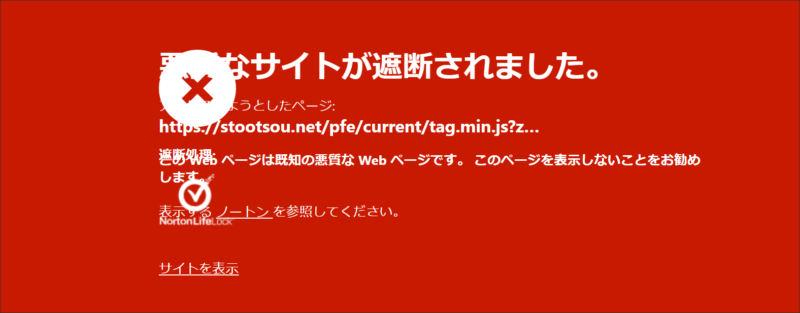
その点、StreamFab YouTube動画ダウンローダー はご安心ください。
StreamFab YouTube動画ダウンローダーについて紹介
StreamFab 製品では「YouTube ダウンローダー」と「YouTube MP3変換」2つあります。
- YouTube ダウンローダー は、 MP4(動画)
- YouTube MP3変換 (音声のみ)
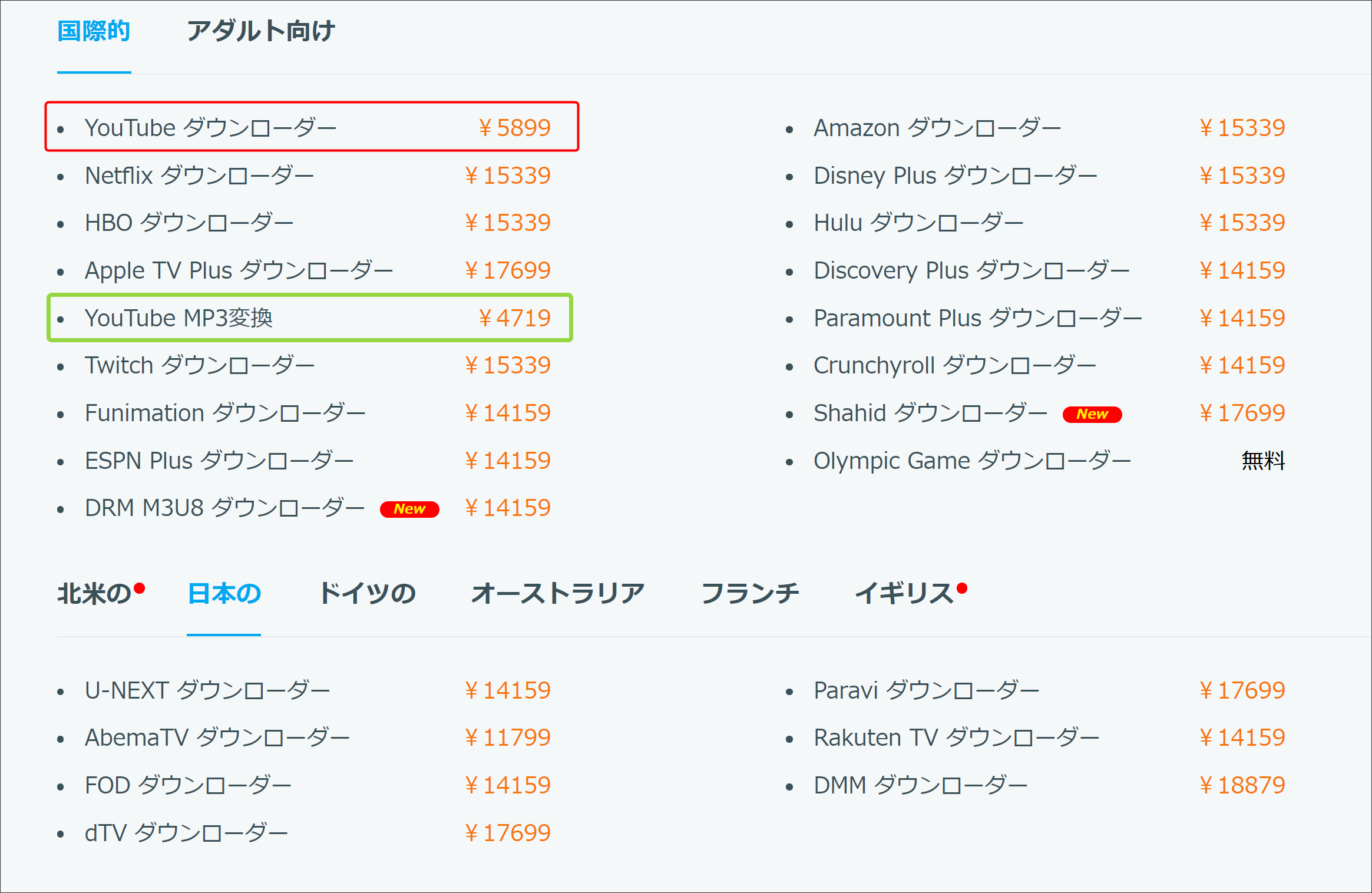
本記事で紹介するのは「 YouTube ダウンローダー 」です。
StreamFab YouTube動画ダウンローダー 操作方法

いきなり購入ではなく、お試し期間があるので「無料ダウンロード」を利用してみましょう。
StreamFab YouTube動画ダウンローダー「無料お試し」のページへ
無料ダウンロードをクリックし、インストールします。
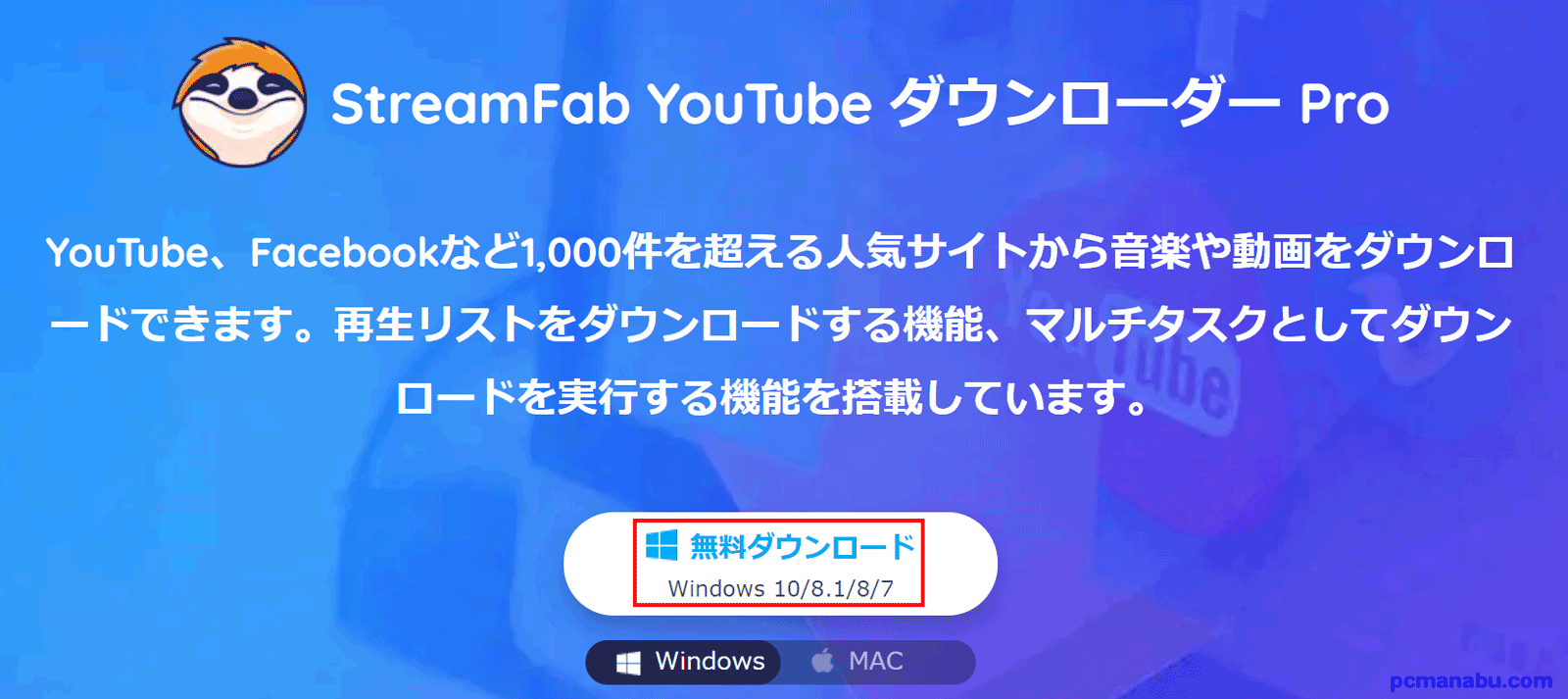
ダウンロードしたファイルをクリックすると、インストールが始まります。
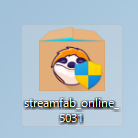
30秒放置するか、「クイックインストール」をクリックします。
インストールしています。
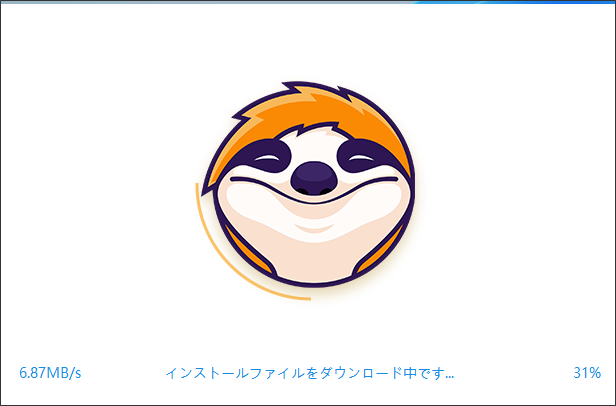
「今すぐ起動」をクリックします。
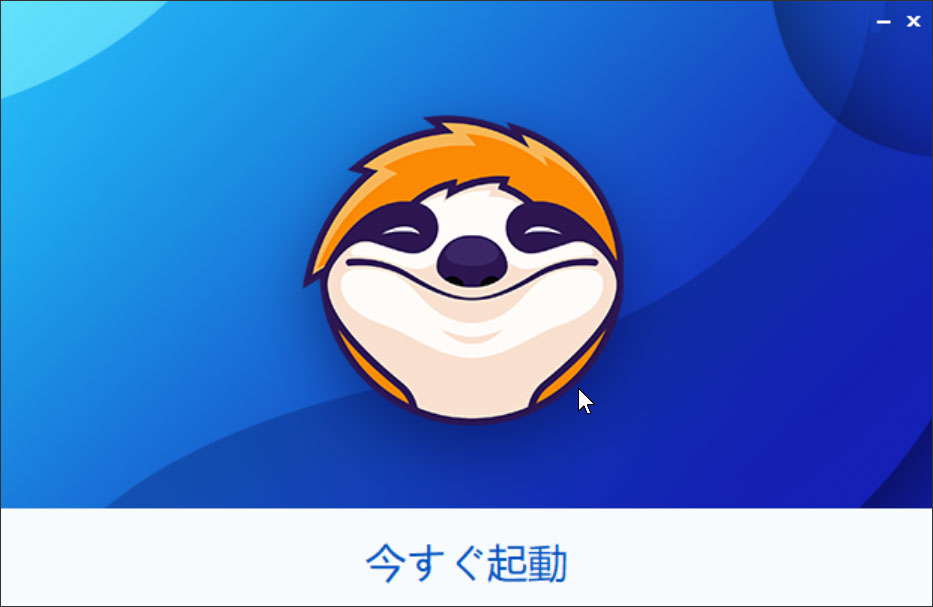
初めてインストールされた方は「試用」をクリック。
製品を購入される方は「認証」をクリックして下さい。
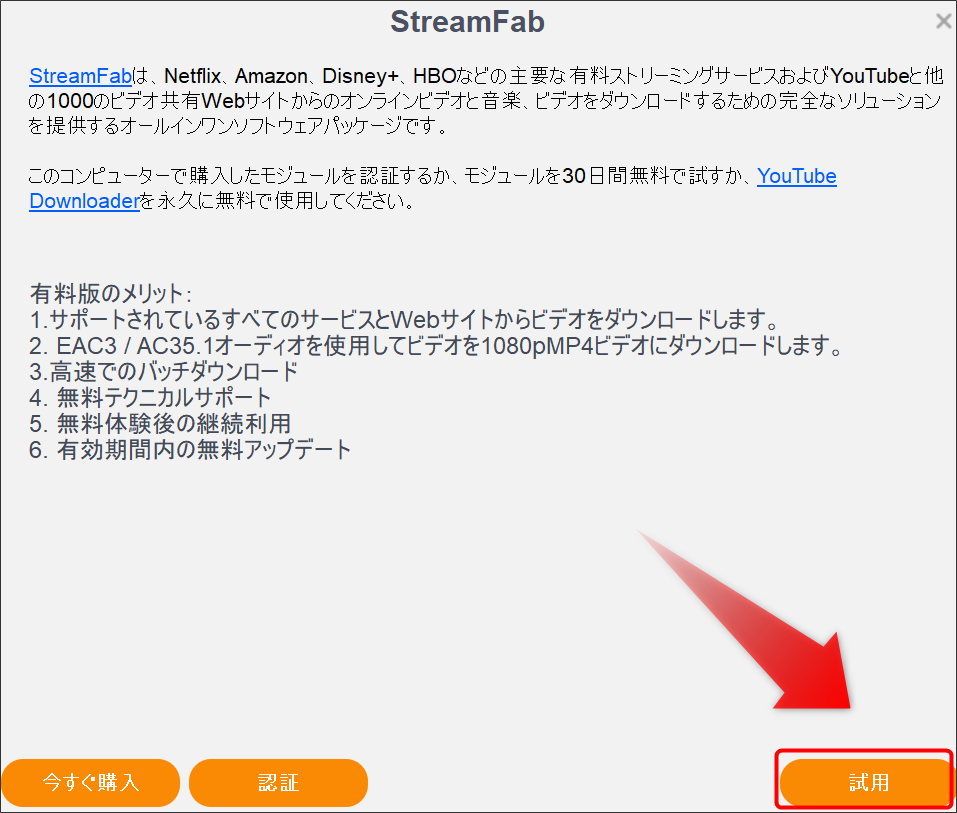
動画ダウンローダー 一覧が出たときは右上「×」で閉じて次の操作に移動します。
YouTube動画ダウンローダー のホーム画面が出てきます。

「YouTube」を選択してください。
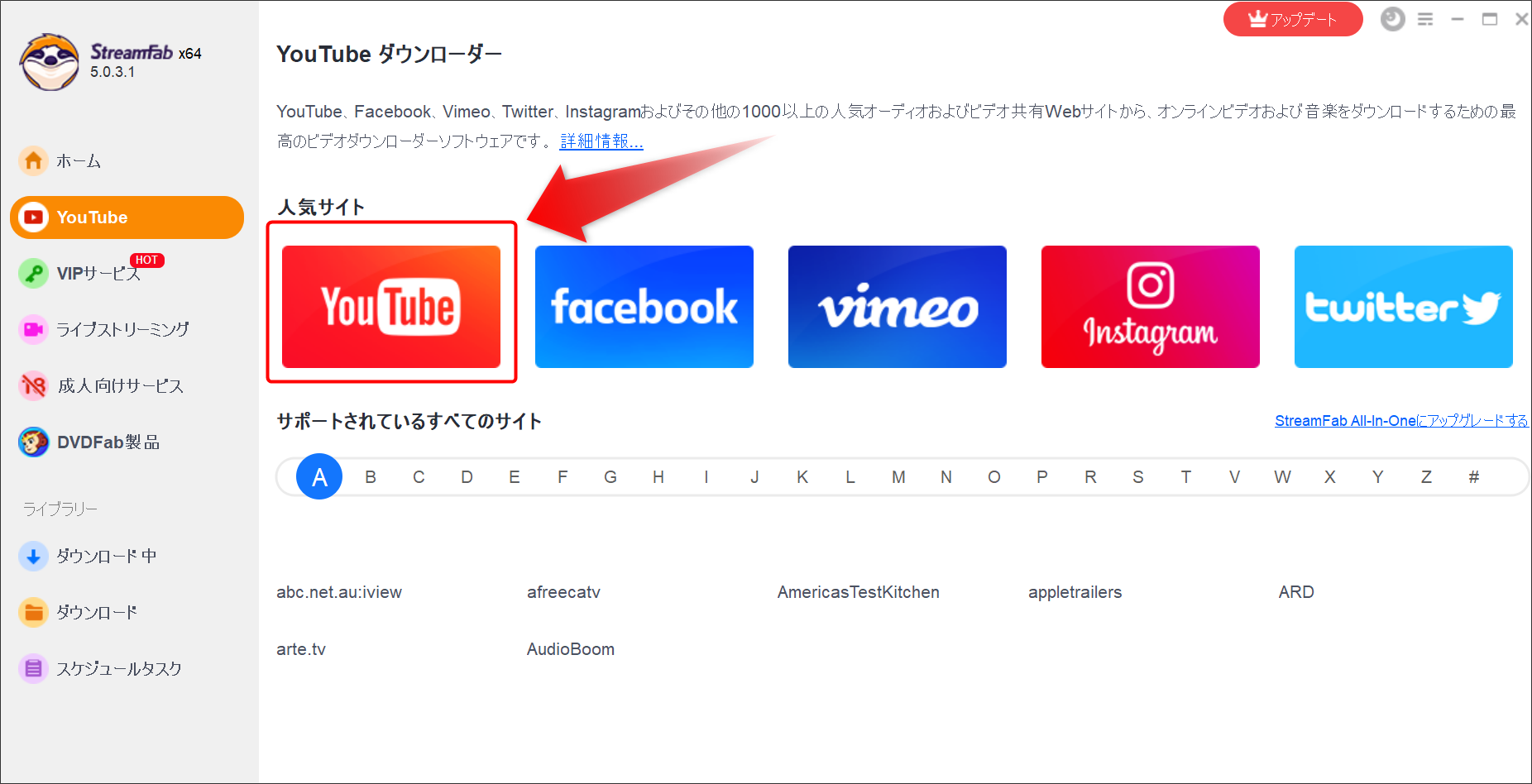
YouTubeのサイトが表示されました。
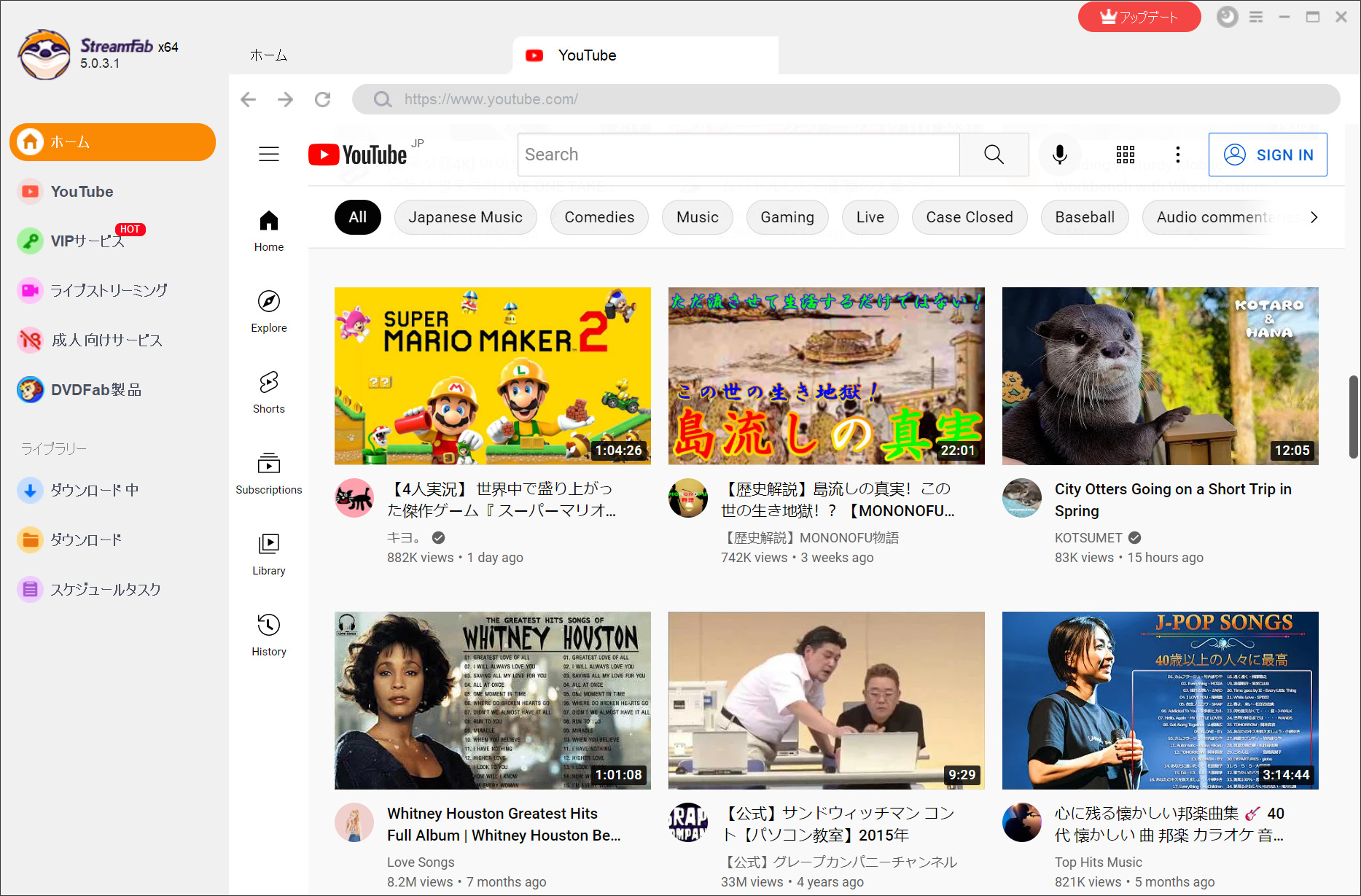
法律上は問題ないと思っていますが、著作権であったりYouTubeとの利用規約上問題があると思われます。実施するとしても個人使用にとどめてください。
「 IPv6対応の最新 高性能ゲーミングルーター TP-Link Archer GX90 」のYouTubeをダウンロードしたいのでキーワードの「GX90」を入力します。
PCまなぶのチャンネルで対象の動画を選択します。
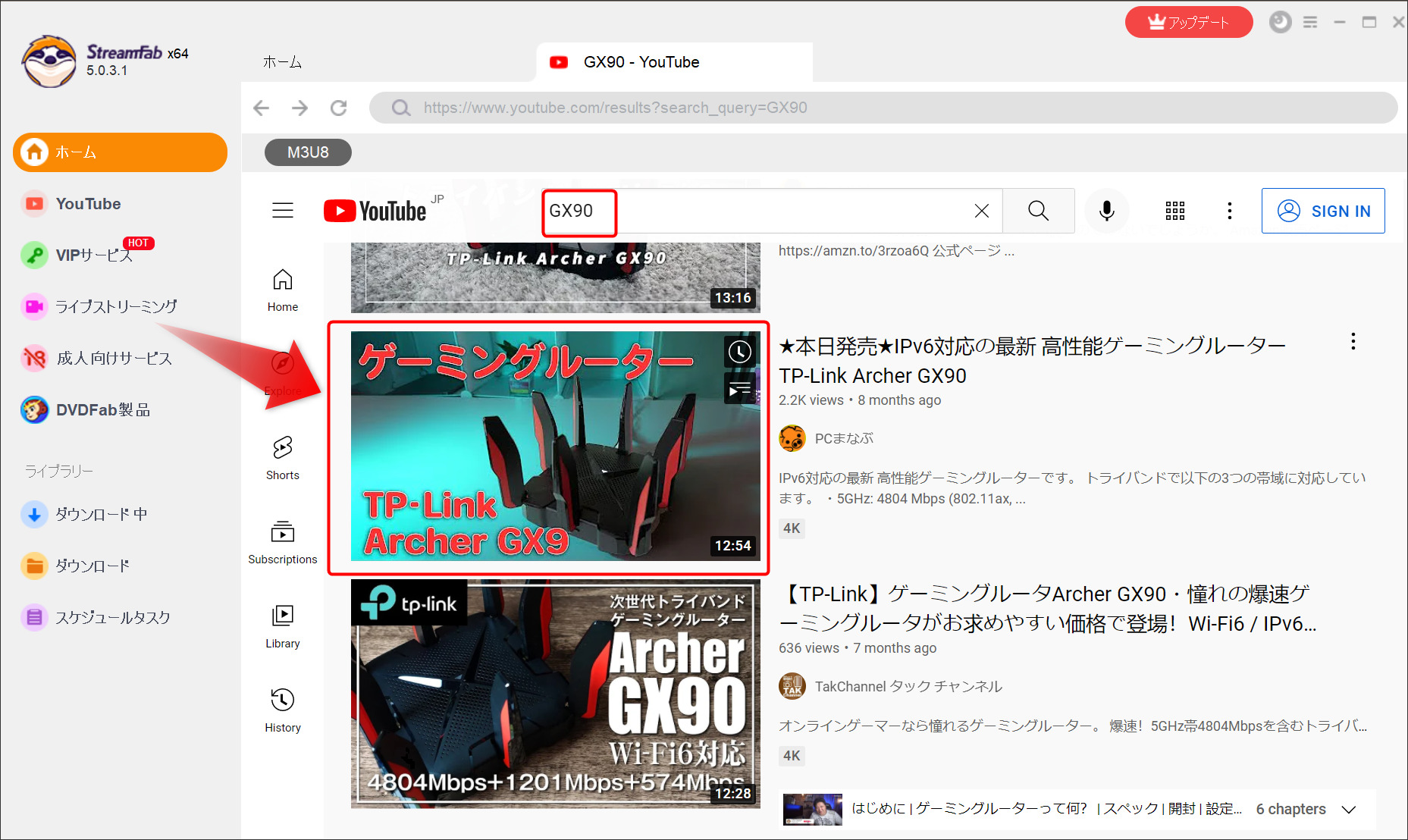
ダウンロードしたい解像度を選択して「ダウンロード」をクリックします。
ダウンロードする記憶を外したいときは「私の選択を記憶」のチェックを外してください。
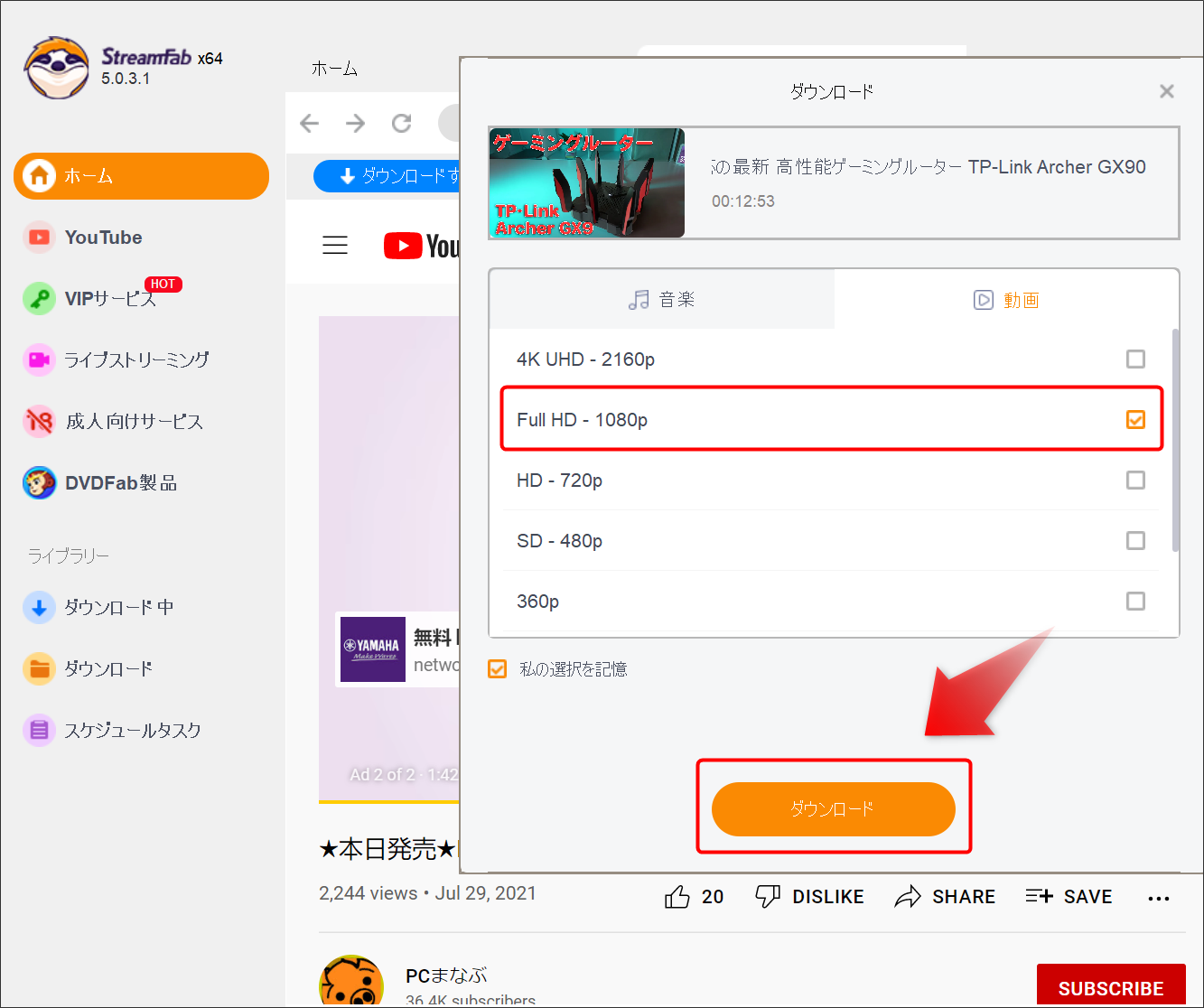
無料版は「続き」をクリックしましょう。
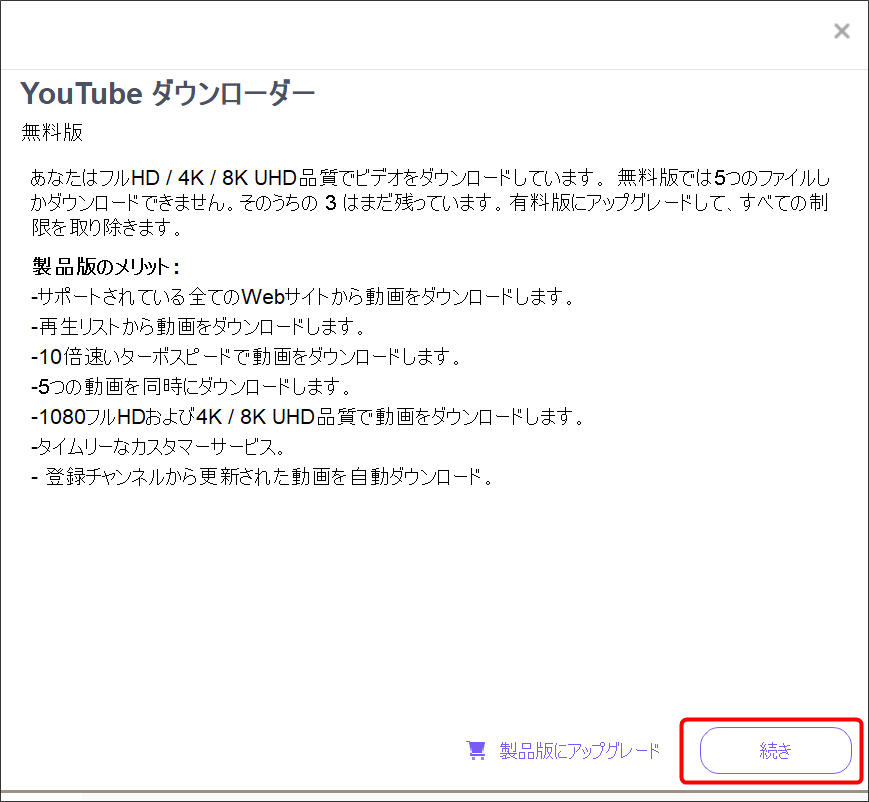
ダウンロードが開始されます。

ダウンロードが完了したら「ダウンロード」→「YouTube」をクリックして下さい。
すると、ダウンロードできた動画が表示されます。(緑で囲っているところ。)
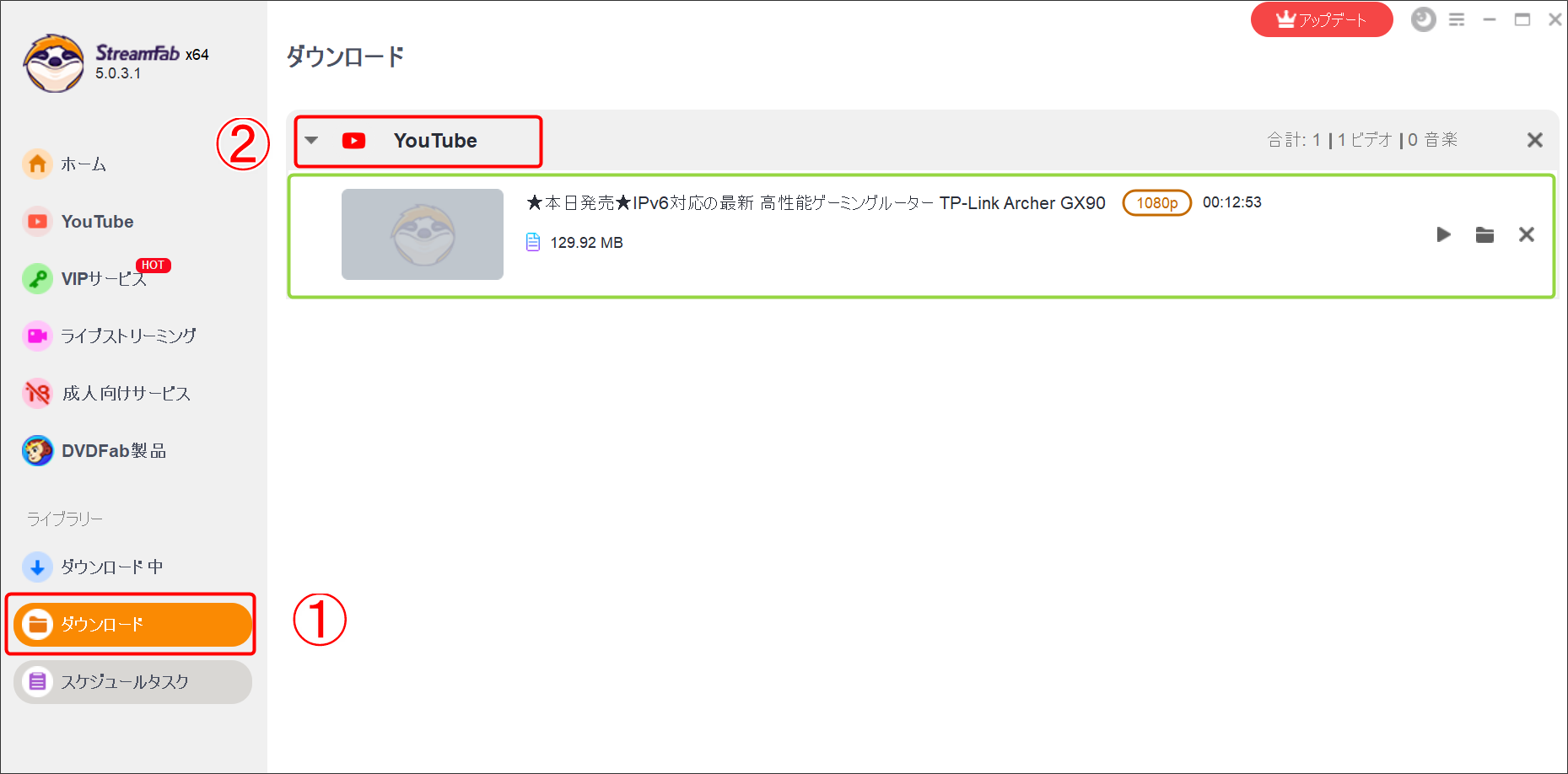
次に、ダウンロードされたファイルを探しましょう。
右端の「ファイル」のアイコンをクリックして下さい。

保存された動画が表示されました。
ファイルの保存場所は、ユーザープロファイルの「ビデオ」の「StreamFab」であることがわかります。
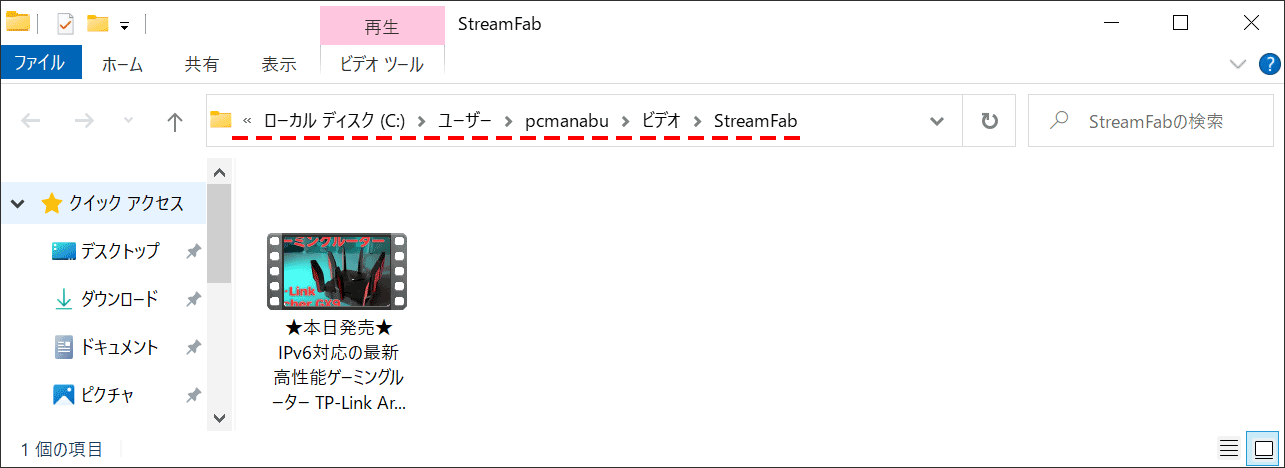
複数の動画をダウンロードする場合
YouTubeでの視聴動画が増えると、再生リストの「お気に入り」や「後で見る」がいっぱいになりがちです。
再生リストに好きな項目(動画)をいれて、動画をブックマーク的に整理すると便利です。
「お気に入り」「後で見る」として保存します。この保存先が、「プレイリスト」(または「再生リスト」)と呼ばれるものです。それを一気にダウンロードできます。
お気に入りの動画のプレイリストのURLをコピーします。
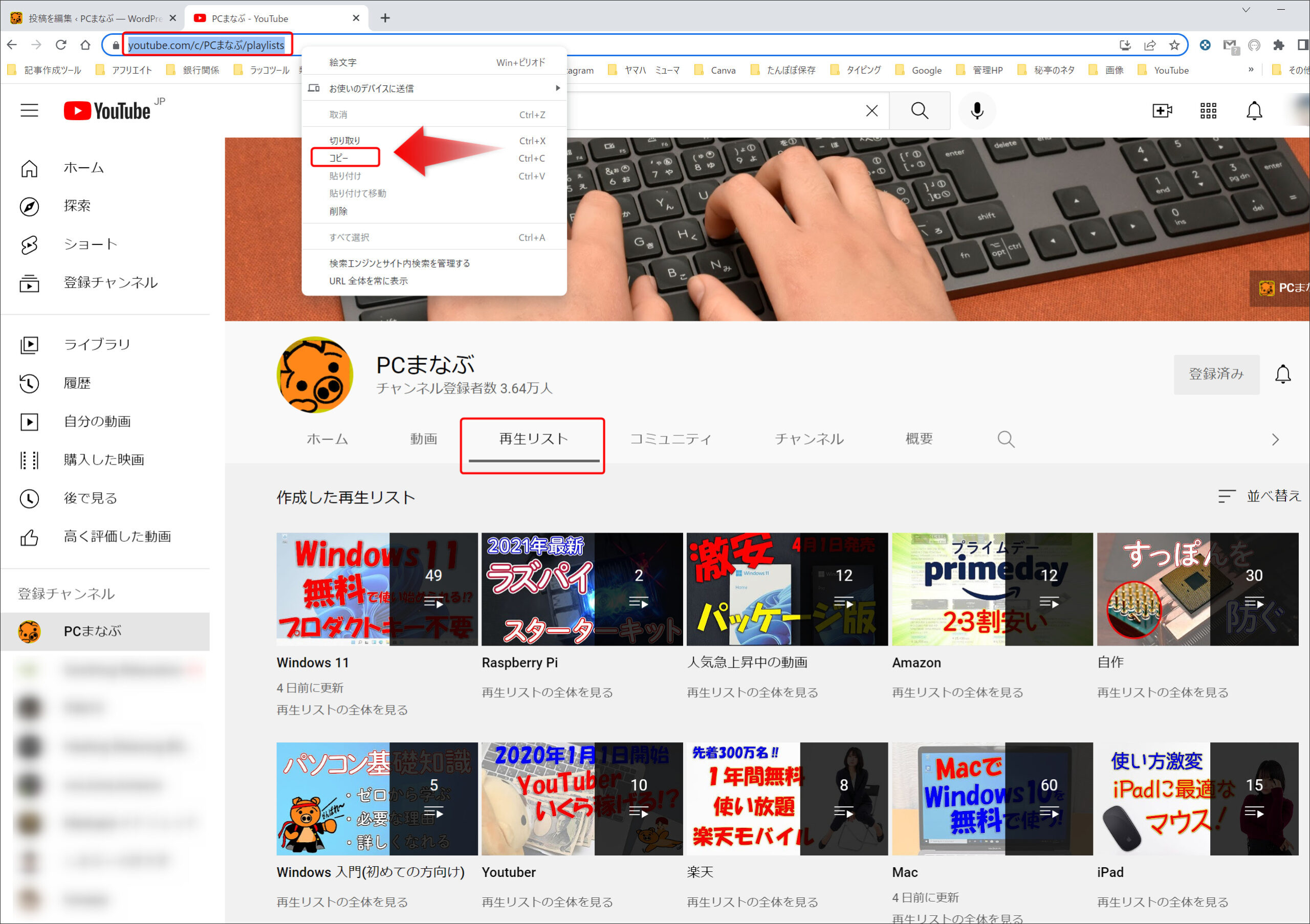
「URLを張り付けてダウンロード」の下に張り付けます。
フォーマットの右をプルダウンして「動画」と「オーディオ」を選択できます。
「ダウンロード」押すと
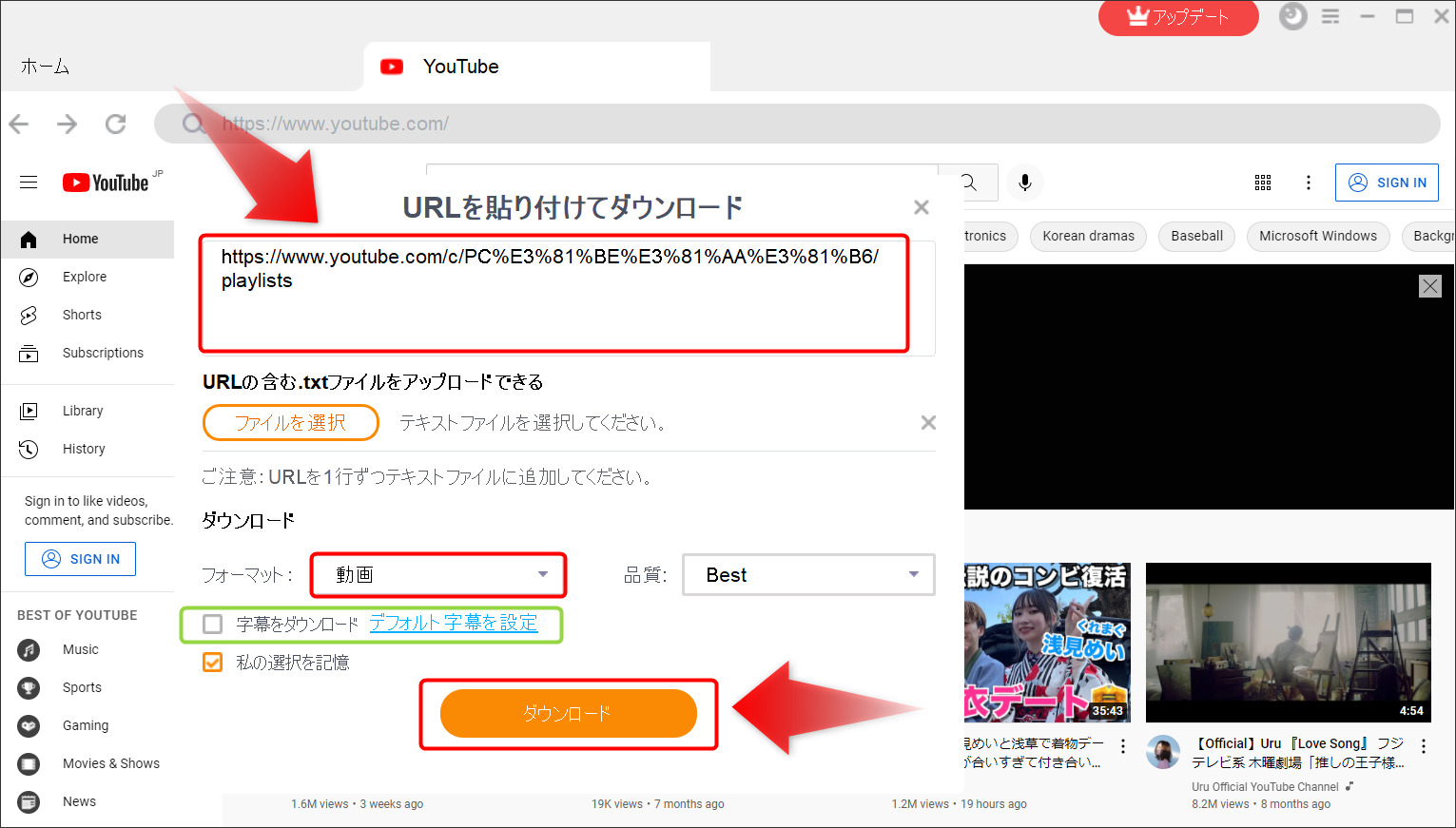
また、このような画像が出ますので「続き」をクリック。
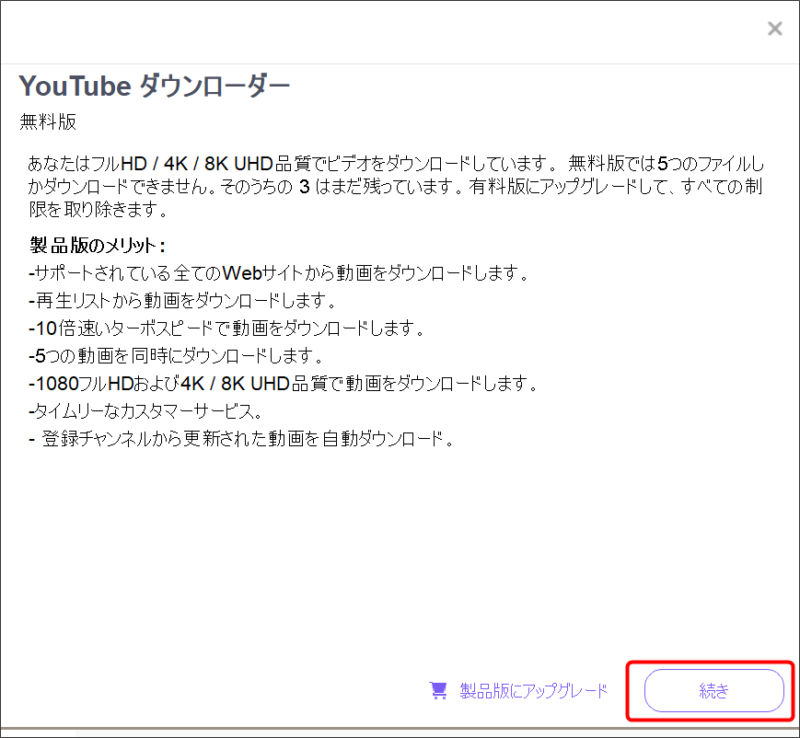
登録チャネルの自動ダウンロードが可能
サブスクリプション(定期購読)風にダウンロードもできます。
「スケジュールタスク」より登録できます。
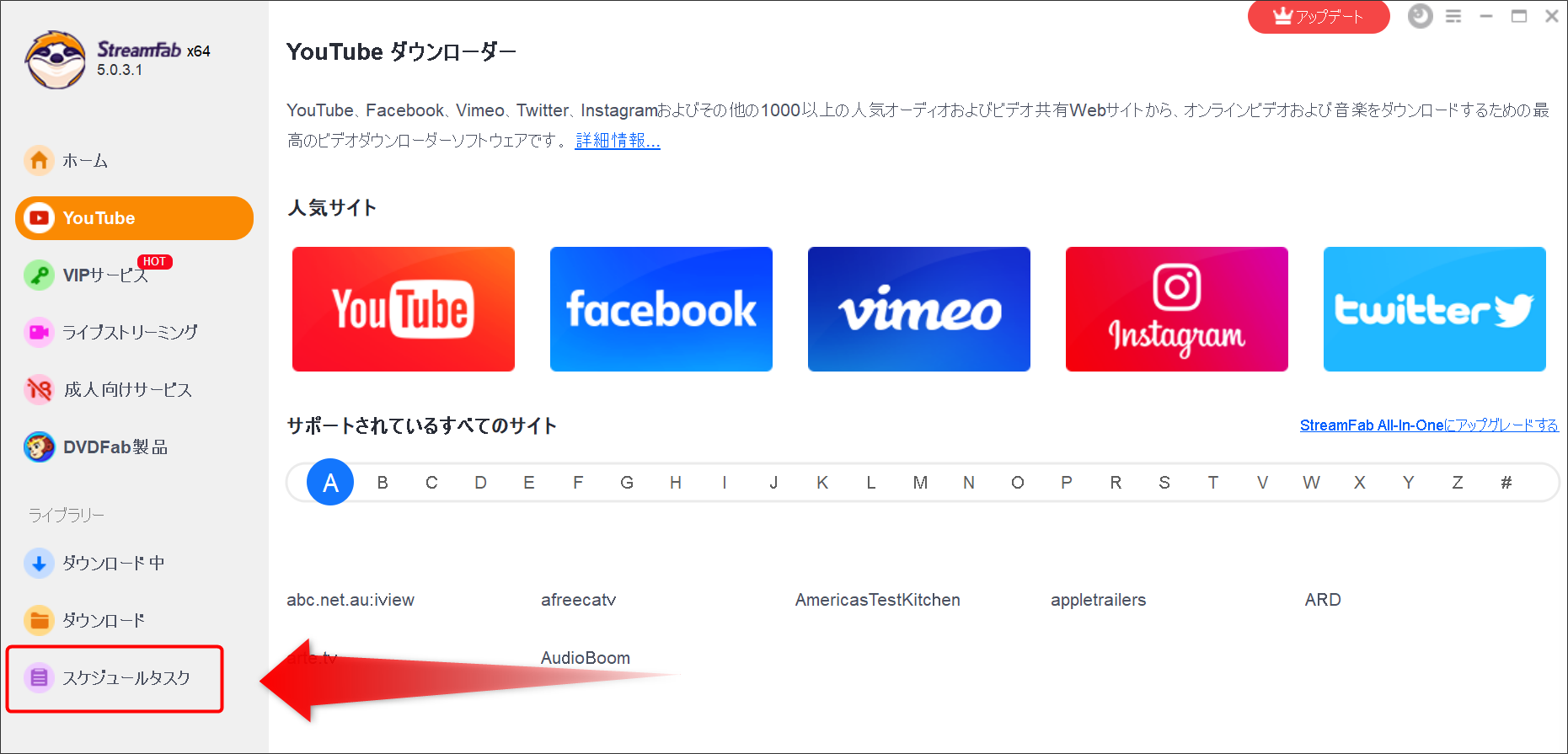
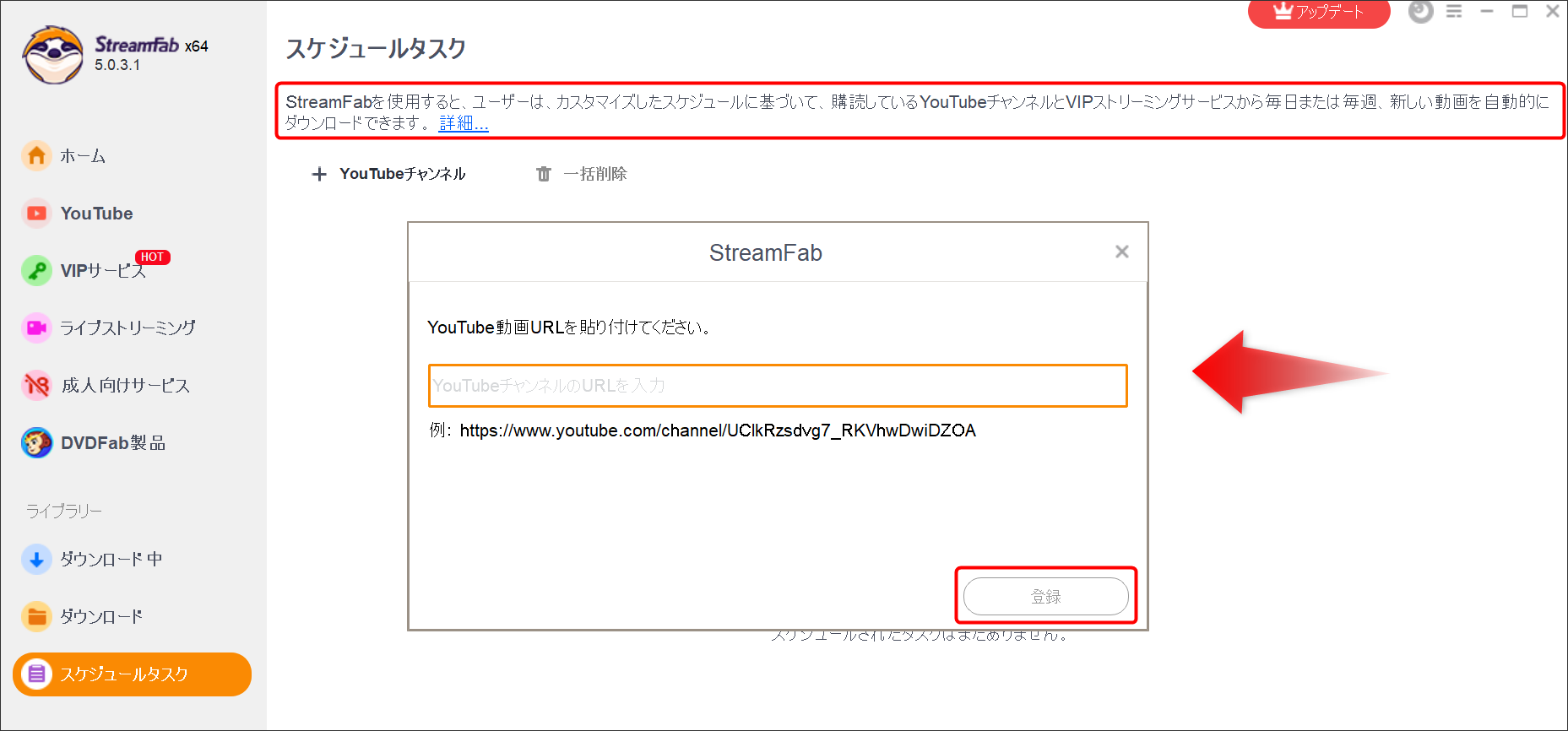
YouTubeの動画ダウンロードする前に
YouTubeの動画のダウンロードは著作権の法律が絡みます。販売されている(有償の)音楽や映像が違法にアップロードされていることを知りながらダウンロードすることは刑事罰の対象になります。
https://www.riaj.or.jp/z/stopillegaldownload/
ルールを守ってね。
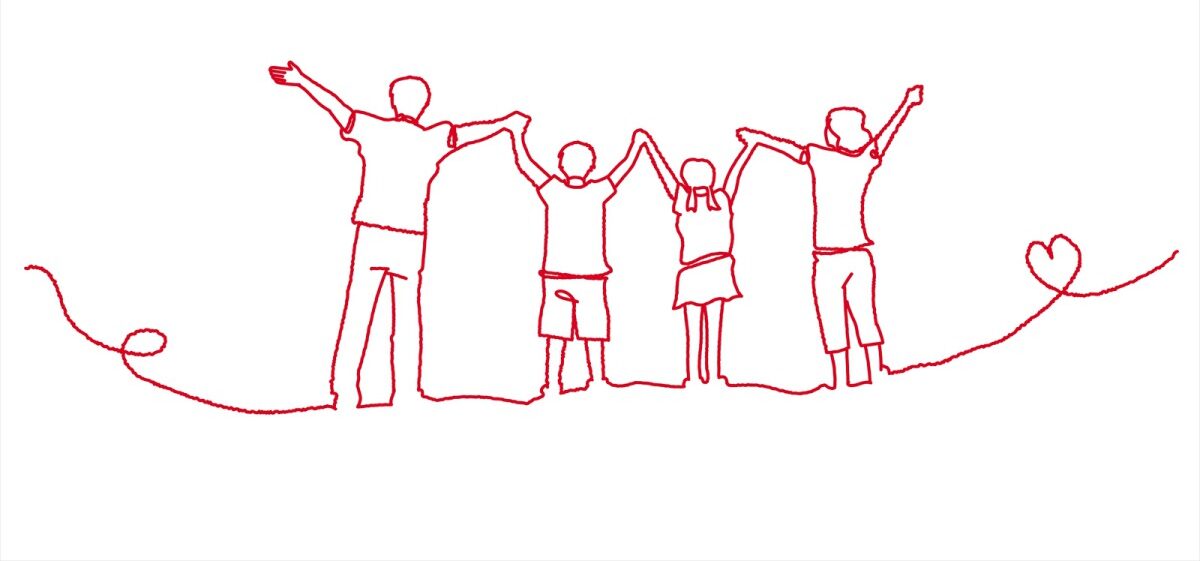
YouTube ダウンローダー バージョンによる違い
下記の表は公式HPより抜粋しています。私が検証した所、無料版でも4Kダウンロードができました。5つのファイルまでなら出来るのかもしれません。
| 無料版 | 標準版 | プロ版 | |
|---|---|---|---|
| YouTube 動画をダウンロード | 〇 | 〇 | 〇 |
| 8Kまでの動画をダウンロード | 720pまで | 〇 | 〇 |
| 1000+の動画サイトに対応 | 〇 | 〇 | |
| ビデオストリームの自動検出 | 〇 | 〇 | |
| プレイリストダウンロード | 1つのプレイリストのみを体験 | 〇 | 〇 |
| ターボスピードダウンロード | 5つファイルを体験 | 〇 | 〇 |
| 複数タスクダウンロード | 5つファイルを体験 | 〇 | 〇 |
| メタデータダウンロード可能 | 〇 | 〇 | 〇 |
| 登録内容自動ダウンロード | 〇 | 〇 | |
| YouTube動画をMP3にダウンロード | 〇 | ||
| MP3をダウンロード(320kbps) | 〇 | ||
| バックグラウンド再生 [1] | 〇 | ||
| バックグラウンドダウンロード [2] | 〇 | 〇 | |
| [1] [2] : この2つの機能がStreamFabのAndroidアプリで利用できます。 |
まとめ:動画のダウンローダーとしてオススメ
Webだけで完結しているダウンローダーもありますが、なにかと面倒です。
本ソフトを使ってサクッと解決しましょう。
くれぐれも、違法動画はダウンロードしなようにしてください。
また、本ソフトウェアを使うことによって、広告収入で成り立っているYoutuberの収入が減る可能性もあります。
よってダウンロードは、広告がないサイトだけで行うのがマナーと言えるでしょう。
YouTubeの利用規約に違反しないように楽しみましょう。